5 beste 4K- en 1080p / 720p HD-schermrecorders voor Windows en Mac
Tegenwoordig heb je een HD-schermrecorder lijkt een nieuwe must-have.
Of je nu een gamer, YouTuber, omroep, bijlesdocent of gewoon een normale gebruiker bent, je hebt toegang nodig tot de multimediaverwerkingstools voor de schermopname, video-oproepopname, webcam-integratie en eenvoudige integratie van screenshots, enzovoort. Als je een video van hoge kwaliteit met scherminhoud wilt maken, heb je zeker een goede 4K UHD- of 1080p/720p HD-schermrecorder nodig.

Maar hoewel er een groot aantal HD-schermrecorders op de markt wordt aangeboden, weet u nog steeds niet welke u moet gebruiken. Omdat verschillende HD-schermopnamesoftware een reeks verschillende functies kan bieden. Het is nooit een fluitje van een cent om een echt HD-schermrecorder. Gezien uw behoefte, maken we een lijst met 5 beste high-definition video- en audiorecorders waaruit u kunt kiezen.

Deel 1. Top 5 HD-schermrecorders voor Windows-pc en Mac
Vanuit dit deel laten we je graag kennismaken met 5 uitstekende HD-schermrecorders. Of u nu een Windows 10/8/7 / XP / Vista-pc of een Mac gebruikt, u kunt een geschikte tool voor het vastleggen van schermen vinden om high-definition video's op uw computer op te nemen.
NO.1 Beste 4K UHD en 1080p / 720p HD-schermrecorder voor Windows / Mac
Ten eerste delen we graag een allesomvattende en gebruiksvriendelijke HS-schermrecorder, Vidmore Screen Recorder. Het is speciaal ontworpen om elke video op uw computer op te nemen met een hoge resolutie, zelfs tot 4K UHD. Het heeft de mogelijkheid om 1080p / 720p high-definition video soepel op te nemen.
- Recordscherm op Windows 10/8/7 pc en Mac met hoge beeldkwaliteit.
- Leg een computerscherm / webcam vast, neem audio op en maak screenshots.
- Neem online video's, 2D / 3D-gameplay, webcam, video- / audiochats, muziek en meer op.
- Neem het HD-scherm soepel op met een lage CPU, GPU en RAM.
- Leg HD-video vast met volledig scherm of aangepast gebied en realtime tekenen.
- Krachtige bewerkingsfuncties en voer opgenomen video uit in elk populair formaat.

Hoe deze HD Screen Recorder te gebruiken
Ten eerste moet u dubbelklikken op de downloadknop hierboven om deze krachtige 1080p / 720p HD-schermrecorder gratis op uw computer te installeren. Het biedt u zowel Windows- als Mac-versies.
Neem high-definition video op, zelfs tot 4K UHD
Open HD-videorecorder en kies het Video Recorder voorzien zijn van. Vervolgens kunt u het opnamegebied met volledig scherm of aangepast scherm kiezen op basis van uw behoefte. Het is ook toegestaan om een scherm vast te leggen van Webcam. Het is best handig om een tutorial of gameplay-video te maken.

Tijdens deze stap kunt u ook de instellingen voor audio-opname instellen. Hiermee kunt u geluid opnemen van systeemgeluid en microfoon.
Neem audio van hoge kwaliteit op
Naast de HD-schermopname kunt u met deze HD-schermrecorder alleen een audiobestand opnemen. Ga gewoon naar de Audiorecorder voorzien zijn van. Als u een muziek- of achtergrondaudiotrack van een film wilt opnemen, kunt u ervoor kiezen om in te schakelen Systeemgeluid en schakel uit Microfoon. Of u kunt twee opties inschakelen om een audiogesprek op te nemen.

Klik gewoon op REC knop, en dan kunt u het HD-scherm en audio-opname starten. Na het opnemen kunt u direct een voorbeeld van het vastgelegde bestand bekijken en het bewerken. De vastgelegde HD-video wordt opgeslagen in elk populair formaat dat u nodig hebt, zoals MP4, AVI, MOV, FLV en meer. U kunt het vastgelegde geluid ook opslaan in MP3-, AAC- of M4A-indeling zoals u wilt.
Screenshot maken
Als u een afbeelding van hoge kwaliteit wilt maken, kunt u vertrouwen op de Schermopname voorzien zijn van. Hiermee kunt u een schermafbeelding maken voor een specifiek actief venster, of een rechthoekig scherm vastleggen door de linkermuisknop te slepen. Daarna kunt u de afbeelding bewerken, een rechthoek, pijl, lijn en meer elementen op de afbeelding tekenen. Het screenshot wordt opgeslagen in JPG, PNG of andere afbeeldingsindelingen, afhankelijk van uw instelling.

Met de toepassing van de nieuwste versnellingstechnologie garandeert deze HD-schermrecorder dat u een echt high-definition en vloeiende video-opname-ervaring kunt hebben. De geavanceerde hardwareversnellingstechnologie stelt u in staat om een HD-scherm op te nemen met een lage CPU, GPU en RAM. Dus zelfs als je een gameplay wilt vastleggen of een aantal andere grote programma's wilt draaien, kan het je nog steeds een goede opname bieden. Download het gewoon gratis en probeer het.
NO.2 Gratis HD-schermrecorder voor Windows / Mac / Linux - OBS Studio
OBS Studio is een zeer populaire HD-video-opnametool. Het is voornamelijk ontworpen om videogameplay op te nemen en online te streamen. Deze gratis en open source schermrecorder is compatibel met zowel Windows, Mac als Linux. Het biedt een eenvoudige manier om een volledig scherm of een aangepast venster op te nemen zonder watermerk of tijdslimiet.
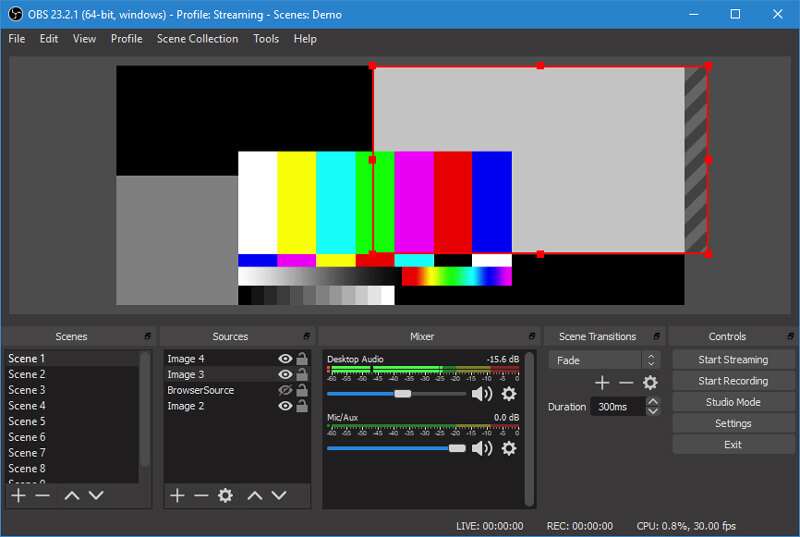
OBS HD-schermrecorder kan video van hoge kwaliteit opnemen vanaf het computerscherm en de webcam. Bovendien kunt u hiermee geluid van uw microfoon of externe luidspreker opnemen. Een ding dat u moet weten, is dat OBS slechts een scherm- en audiorecorder is, dus het biedt geen bewerkingsfuncties. Kijk hier voor fix OBS zwart scherm kwestie.
NO.3 HD Screen Recorder voor Windows - LiteCam HD
LiteCam HD is de krachtige video- en audio-opnamesoftware die u een geweldige 1080p hoge kwaliteit schermopname-ervaring kan geven. Het heeft de mogelijkheid om alles op uw computerscherm in full HD vast te leggen, zoals online video's, webinars, live gameplay en meer. Deze HD-schermrecorder kan video opnemen met maximaal 30 frames per seconde.
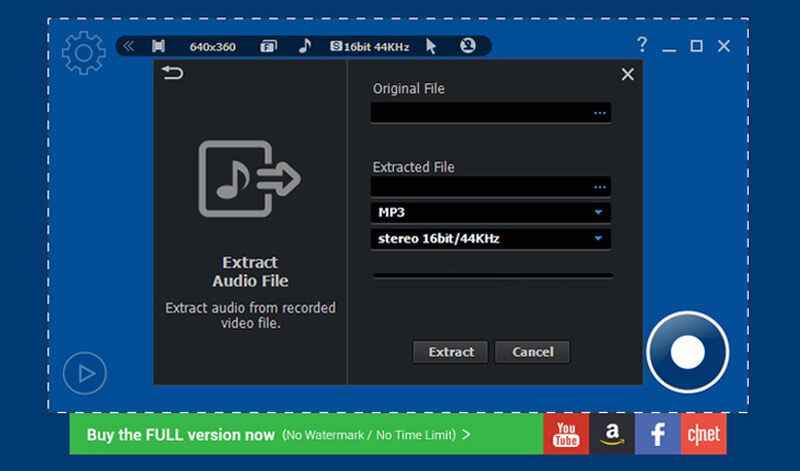
LiteCam HD biedt u een eenvoudige manier om instructievideo's, tutorials, demonstraties en presentaties te maken met de inhoud van uw computerscherm. Naast de functie voor het opnemen van een HD-scherm, heeft het ook enkele basisbewerkingsfuncties. De opgenomen video wordt opgeslagen in MP4-indeling. LiteCam HD is alleen compatibel met het Windows-systeem. U kunt gratis een video opnemen van minder dan 10 minuten. Of u kunt $19.99 betalen voor de officiële versie.
NO.4 HD Screen Recorder voor Windows - Bandicam Screen Recorder
Bandicam-schermrecorder is een ander populair en beroemd video-opnameprogramma. Het kan elk deel van uw computerscherm met hoge kwaliteit vastleggen. Deze HD-schermrecorder heeft de mogelijkheid om een 4K Ultra HD-video op te nemen tot 3840x2160.
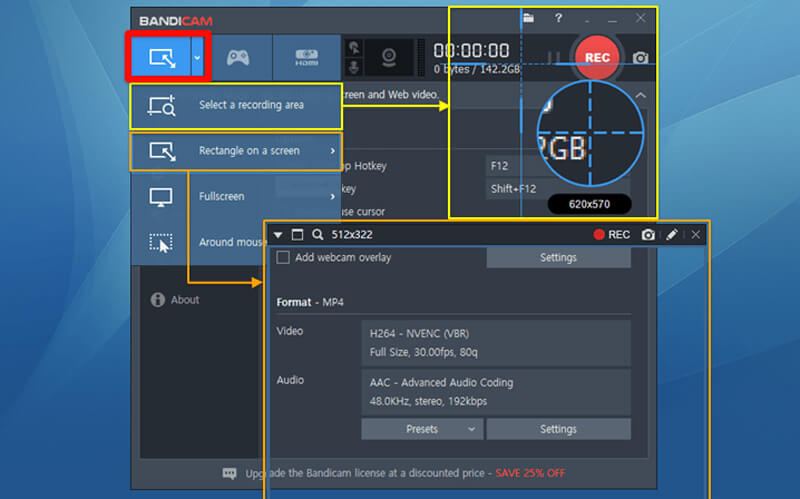
Bandicam Screen Recorder biedt u een gratis versie, alleen voor Windows, om videogameplay, lezingen, webinars, videovergaderingen en meer op te nemen. Bovendien kunt u ermee tekenen terwijl u in realtime vastlegt. Deze 4K-schermrecorder is echter niet helemaal gratis. U kunt alleen een video van 10 minuten opnemen met een watermerk. Als je de limieten wilt overschrijden, moet je betalen voor $39.
NO.5 HD Screen Recorder voor Windows - Ezvid
Ezvid is een gratis HD-schermrecorder waarmee u activiteiten op uw computer met hoge kwaliteit kunt opnemen. Hiermee kunt u het scherm vastleggen met instant facecam en spraaksynthese. Met de acceptatie van de nieuwste C ++ binaries, kan de Ezvid HD-schermrecorder beter profiteren van moderne multi-core CPU's en videokaarten om u een soepele video-opname te bieden.
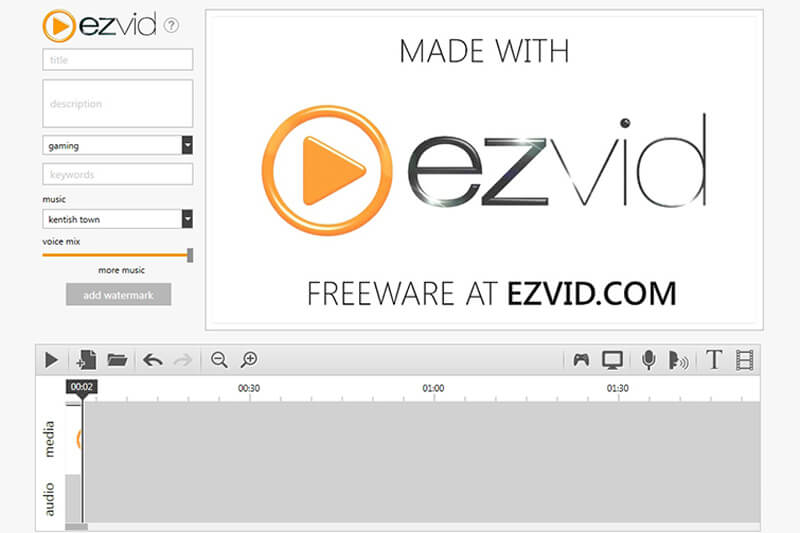
Ezvid is uitgerust met ingebouwde YouTube-upload, gratis muziek, schermtekening, knippen en mixen. Al deze functies maken Ezvid een erg populaire HD-schermrecorder. Maar met Ezvid kun je alleen een video opnemen van minder dan 45 minuten. Bovendien wordt u binnen 30 dagen na het downloaden om een donatie gevraagd.
Deel 2. Veelgestelde vragen over 4K en 1080p / 720p HD-schermrecorder
Vraag 1. Hoe neem ik mijn scherm op in HD?
Met een van de aanbevolen 5 HD-schermrecorders hierboven, kunt u gemakkelijk en gemakkelijk een HD-scherm opnemen. Het enige waar u zich zorgen over hoeft te maken, is dat u, wanneer u een video van hoge kwaliteit wilt opnemen, ervoor moet zorgen dat u een HD-computerscherm gebruikt.
Vraag 2. Heeft Windows 11 een schermrecorder?
Als u een Windows 11-computer gebruikt, kunt u erop vertrouwen dat de Xbox Game Bar uw computerscherm met hoge kwaliteit opneemt. Windows 11 heeft wel een ingebouwde schermrecorder
Vraag 3. Hoe schakel je schermopname in op de iPhone?
Als u uw iPhone-scherm wilt opnemen, moet u eerst de schermopnamefunctie inschakelen in Instellingen. Wanneer u het Instellingen app kunt u op tikken Controle Centrum > Pas de bedieningselementen aan en voeg vervolgens het Schermopname voorzien zijn van. Vervolgens kunt u het Control Center openen en beginnen met het opnemen van uw iPhone-scherm door op het opnamepictogram te tikken.
Gevolgtrekking
In feite is iedereen op zoek naar een geweldige HD-schermrecorder om het computerscherm om de een of andere reden vast te leggen. Je kan krijgen top 5 HD-schermrecorders, inclusief 4K UHD-schermopnametools uit dit bericht. U kunt uw favoriete kiezen om te beginnen met opnemen en uw video's te maken.


